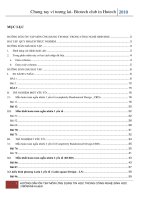Bài tập lớn ứng dụng tin học trong dạy học toán
Bạn đang xem bản rút gọn của tài liệu. Xem và tải ngay bản đầy đủ của tài liệu tại đây (1.13 MB, 31 trang )
MỤC LỤC
Trang
LỜI NÓI ĐẦU
Ứng dụng công nghệ tin học nói chung và phần mềm dạy học nói riêng vào
hoạt động giảng dạy, học tập đang được sự quan tâm đặc biệt của ngành giáo
dục. Thực tế đã chứng minh, công nghệ thông tin đã đem lại hiệu quả rất lớn
trong quá trình dạy học. Giáo viên tiếp cận và sử dụng công nghệ thông tin làm
cho giờ dạy trở nên thú vị và hấp dẫn, học sinh hứng thú và tích cực hơn trong
học tập.
Sử dụng phần mềm trong hoạt động dạy học cũng là một yêu cầu trong đổi
mới phương pháp dạy học nhằm tích cực hoá các hoạt động của học sinh với sự
trợ giúp của các phương tiện dạy học hiện đại. Hiện nay có rất nhiều phần mềm
hỗ trợ dạy học toán phổ biến rộng rãi như: Geometer’s Sketchpad, Euclides,
Maple, Cabri Geometry....
Trong thực tế, phần lớn các giáo viên khi giảng dạy hình học THCS để
chỉ cho HS thấy mối quan hệ của các đối tượng hình học là rất khó nên việc
giảng dạy theo phương pháp truyền thống sẽ khá vất vả và khó hiểu, hiệu quả
giáo dục chưa cao. Vì vậy để giúp giáo viên trong việc thiết kế bài giảng hình
học THCS dễ dàng hơn, góp phần nâng cao hiệu quả giáo dục nên em chọn đề
tài : “Sử dụng phần mềm trong thiết kế bài giảng hình học THCS”.
Cụ thể là giải quyết vấn đề về sự hữu ích, những ứng dụng của phần mềm
Cabri Geometry II Plus vào dạy học hình học ở cấp THCS. Cabri Geometry II
Plus (gọi tắt là Cabri Geometry) là phần mềm rất mạnh trong việc dạy học Toán,
chúng ta có thể dễ dàng thao tác một cách tự do các hình từ đơn giản đến phức
tạp. Ta cũng có thể kiểm nghiệm lại cách dựng của một hình, đưa ra những giả
thiết, tính toán, xóa (che) các đối tượng, đặt màu sắc...
2
NỘI DUNG
I. GIỚI THIỆU VỀ PHẦN MỀM CABRI GEOMETRY
1. Giới thiệu chung
- Phần mềm Cabri Geometry II Plus là kết quả nghiên cứu của phòng
nghiên cứu cấu trúc rời rạc và phương pháp giảng dạy – Trung tâm nghiên cứu
quốc gia – Đại học Tổng hợp Joseph Fourier Grenoble (Pháp). Giao diện làm
việc của Cabri Geometry cho phép chọn các ngôn ngữ khác nhau với ngầm định
là tiếng anh.
Cabri là một phần mềm về hình học nhỏ gọn nhưng khá thú vị và rất dễ sử
dụng. Rất thích hợp cho việc vẽ hình cho văn bản toán học cũng như học tập và
nghiên cứu hình học.
Cabri Geometry là phần mềm vẽ hình học động hoàn toàn tương tự như các
phần mềm GeoGebra hay Geometer’s Sketchpad. Cabri Geometry đã lôi cuốn
được nhiều người sử dụng bởi nó có một giao diện thân thiện với các biểu
tượng, câu lệnh dễ nhớ.
1.1 Ưu điểm:
Cabri Geometry là phần mềm hình học với nhiều khả năng khai thác để
tăng hiệu quả trong việc dạy học toán. Cabri Geometry đã được Việt hóa, dễ sử
dụng, có tính tương tác cao, có thể tạo ra hình vẽ trực quan và những hình ảnh
này dễ dàng thay đổi vị trí bằng các thao tác “rê” chuột, có thể biến đổi các số
liệu và hình ảnh tương ứng, tạo các Macro tiện ích.... Với phần mềm này
giáo viên có thể có các ứng dụng khác như cho học sinh thao tác tìm hiểu, chủ
động tích cực trong việc giải các bài toán. Đây cũng là một phương pháp mới,
trong đó học sinh chủ động thao tác với máy tính, với những bài giảng mà các
thầy cô đã thiết kế trước.
Cabri Geometry có thể nhúng trực tiếp vào Powerpoint.
Không mất quá nhiều thời gian để tạo ra một mô hình hình học. Chức năng
chính của phần mềm là vẽ, mô phỏng quỹ tích, các phép biến đổi của hình học
phẳng… Nó sẽ giúp cho người dạy xây dựng bài giảng của mình một cách
3
chính xác, sinh động, còn học sinh thì hứng thú hơn, dễ hiểu hơn với bài học đó.
Hiện nay, phần lớn giáo viên khi giảng dạy bộ môn hình học THCS để chỉ cho
HS thấy mối quan hệ của các đối tượng hình học là rất khó. Nên với những công
cụ dạy học truyền thống thì khó có thể giúp cho các em học sinh lĩnh hội được
kiến thức một cách trọn vẹn. Vì Vậy việc sử dụng Cabri Geometry trong dạy
học hình học THCS là rất cần thiết.
1.2 Nhược điểm:
Không thể tự động hiển thị phần che của hình vẽ.
Công cụ hoạt náo chỉ thực hiện được trên đường tròn và đoạn thẳng không
thể hoạt náo trên 1 đường thẳng....
2. Mục đích:
Khai thác các khả năng của Cabri Geometry vào các tiết lí thuyết, tiết luyện
tập, các dạng bài tập: chứng minh, quỹ tích, tìm điều kiện hình học, dựng
hình….
3. Giao diện của phần mềm
Thanh thực
đơn
Thanh công
cụ
Vùng làm
việc
4
Thanh tiêu đề: Chứa tên File, nút phóng to, phóng nhỏ, đóng cửa sổ.
Thanh thực đơn: Chứa danh sách lệnh File, Edit, Options, Session,
Window, Help.
Thanh công cụ: Chứa các công cụ khởi tạo và thay đổi các đối tượng.
Vùng soạn thảo: Là vùng làm việc chính của chương trình, là nơi xây
dựng, thao tác các đối tượng hình học.
• Các yếu tố trong thanh công cụ:
5
6
7
II. SỬ DỤNG CABRI GEOMETRY TRONG DẠY HỌC HÌNH HỌC
THCS:
1. Sử dụng Cabri Geometry để thể hiện một khái niệm:
Việc tiếp cận khái niệm hình học được hiểu là quá trình hoạt động và tư
duy dẫn tới một sự hiểu biết về khái niệm đó nhờ định nghĩa tường minh, nhờ
mô tả giải thích hay chỉ thông qua trực giác, ở mức độ nhận biết một đối tượng
hoặc một tình huống có thuộc về khái niệm hay không.
Khi dạy học sinh khái niệm toán hình học với sự hỗ trợ của Cabri Geometry,
giáo viên có thể cho học sinh tiếp cận với khái niệm, được định nghĩ trước khi
định nghĩa khái niệm đó bằng cách sử dụng Cabri Geometry đưa ra một số hình
cụ thể rời rạc, mà trong các đối tượng đó dấu hiệu đặc trung chưa rõ ràng. Cho
biến đổi hình vẽ, thể hiện hình vẽ ở các góc độ khác nhau để học sinh quan sát,
phân tích, so sánh và sử dụng các công cụ của Cabri Geometry để phát hiện ra các
đặc điểm chung, các thuộc tính không thay đổi. Từ kết quả của việc quan sát trực
quan, học sinh trừu tượng hóa, khái quát hóa để chỉ ra những dấu hiệu đặc trưng
bản chất của khái niệm để đi đến hoạt động định nghĩa khái niệm một cách tường
minh hoặc một sự hiểu biết trục giác về khái niệm đó. Chẳng hạn:
Ví dụ 1:
Khi dạy bài: “Độ dài đoạn thẳng” (Toán 6-Tập 1). Để học sinh hình dung
được: Mỗi đoạn thẳng có một độ dài. Độ dài đoạn thẳng là một số lớn hơn 0.
+) GV dùng nút
thẳng khác nhau. Dùng nút
Segment (Dựng một đoạn thẳng) để vẽ nhiều đoạn
Distance or Length để đo các đoạn thẳng đó, từ
đó rút ra kết luận. Sau đó có thể đưa bài tập để học sinh dự đoán các đoạn thẳng
từ đó so sánh được các đoạn thẳng:
8
Ví dụ 2:
Khi dạy bài : “Khi nào thì AM+MB=AB ?” (Toán 6-Tập 1):
+) GV vẽ điểm M nằm giữa đoạn thẳng AB (Hình 1)
Dùng nút
Tạo hiệu ứng
Distance or Length để đo các đoạn thẳng AM, MB, AB.
Animation: cho M chuyển động (hoặc dùng chuột di
chuyển điểm M). Yêu cầu các HS so sánh độ dài AM + MB với độ dài AB, từ
đó nêu nhận xét.
+) GV có thể tạo bài tập (Hình 2) tạo hiệu ứng cho M chuyển động nhưng
M không nằm giữa A và B, yêu cầu HS so sánh AM + MB với AB, từ đó nêu
nhận xét.
9
Hình 1
Hình 2
Ví dụ 3:
Khi dạy bài “Trung điểm đoạn thẳng” (Toán 6-Tập 1)
- GV vẽ điểm M nằm giữa A và B (hình 1). Yêu cầu HS dự đoán so sánh
MA và MB.
- GV dùng nút
Distance or Length để đo MA và MB và thay đổi hình
dạng đoạn thẳng AB. Cho HS nhận xét và từ đó rút ra định nghĩa. Tiếp theo GV
dùng nút
Midpoint: xác định trung điểm của đoạn thẳng.
Ví dụ 4:
10
Khi dạy khái niệm “Đường trung trực của đoạn thẳng” (Hình học 7).
GV chuẩn bị hình sau. Yêu cầu HS quan sát điểm I và nhận xét về góc tạo
bởi đường thẳng xy với AB khi điểm I thay đổi qua các hình a; b; c.
- HS phát hiện được mặc dù hình vẽ thay đổi nhưng với hình b ta luôn có:
+) I là trung điểm đoạn thẳng AB và đường thẳng xy đi qua điểm I.
+) Đường thẳng xy vuông góc với đoạn thẳng AB.
Từ nhận xét của HS rút ra định nghĩa đường trung trực của đoạn thẳng.
- GV giới thiệu nút công cụ
Perpendicular Bisetor: dựng đường trung
trực của đoạn thẳng.
Chú ý: Khi sử dụng Cabri Geometry để thể hiện một khái niệm, GV phải
tuân thủ chặt chẽ thứ tự các thao tác vẽ hình vì chính các thao tác này đã thể
hiện rõ nội hàm của khái niệm đó.
Ví dụ 5:
Vẽ đường trung tuyến của tam giác.
Để thể hiện đúng đường trung tuyến của tam giác, ta phải thực hiện trình tự
các thao tác:
11
- Vẽ tam giác: chọn công cụ
Triangle (vẽ tam giác), sau đó đặt tên các
đỉnh A, B, C.
- Xác định trung điểm M của đoạn BC: chọn công cụ
Midpoint (trung
điểm của doạn thẳng) sau đó nhấn chuột vào cạnh BC.
- Kẻ đoạn thẳng AM: chọn công cụ
Segment, sau đó nhấn chuột vào
điểm A và điểm M.
2. Sử dụng Cabri Geometry giúp học sinh phát hiện ra định lí:
Sử dụng Cabri Geometry có thể giúp học sinh phát hiện ra định lí, tạo động
cơ chứng minh hình học. Cabri Geometry tạo một giao diện đồ họa giúp ta vẽ
hình và bước đầu khám phá những tính chất chứa đựng bên trong hình vẽ. Sau
khi vẽ hình, học sinh cho hình vẽ thay đổi mà vẫn giữ nguyên các giả thiết ban
đầu thì có thể phát hiện được những bất biến chứa ẩn trong hình vẽ trên cơ sở
quan sát trực quan. Đây chính là quá trình học sinh thể hiện năng lực quan sát,
dò tìm và dự đoán. Mặt khác, học sinh có thể sử dụng các công cụ của Cabri
Geometry để kiểm tra ngay dự đoán đó. Đây chính là quá trình trợ giúp học sinh
phát hiện ra định lí. Quá trình này có thể thực hiện theo cấp hai cấp độ khác
nhau:
- Mức độ thứ nhất: Học sinh tự mình khám phá và phát hiện ra định lí.
12
- Mức độ thứ hai: Học sinh phát hiện ra định lí thông qua một số các bước
kiểm nghiệm theo sự dịnh hướng của giáo viên.
Ví dụ 6:
Khi dạy bài “Tổng ba góc của một tam giác” (Hình học 7 – Tập 1). Để HS
phát hiện định lí “Tổng ba góc trong một tam giác bằng 1800 ” :
- GV dùng nút
Triangle: để dựng tam giác ABC, DEF, MNK bất kì.
- HS dự đoán về tổng ba góc của một tam giác.
- GV dùng nút
Angle (đo góc): để đo góc xác định bởi 3 điểm (điểm
thứ hai là đỉnh), ta được số đo của góc đã chọn.
- Dùng nút
Caculate (tính toán với số liệu: để tính tổng ba góc của
một tam giác.
- Thay đổi hình dạng của tam giác, yêu cầu HS nhận xét tổng ba góc khi
tam giác thay đổi, từ đó rút ra kết luận của định lí.
Ví dụ 7:
Khi dạy bài “ Định lí Py-ta-go” (Hình học 7 – Tập 1).
- GV chuẩn bị như hình dưới: tam giác vuông ABC và dựng bên ngoài các
cạnh của tam giác các hình vuông. Ta dựng các hình vuông như sau:
13
+) Dùng nút
dùng nút
để dựng đường vuông góc với BC tại điểm B. Sau đó
dựng đường tròn tâm B bán kính BC. Giao của đường tròn và
đường thẳng vuông góc ta được điểm I. Dùng nút
Dùng nút
dựng đoạn thẳng BI.
để dựng đường đường thẳng vuông góc với BI tại I. Dùng nút
để dựng đường đường thẳng vuông góc với BC tại điểm C. Khi đó giao
của hai đường vuông góc chính là điểm H. Dùng nút
CH. Sau đó dùng nút
dựng đoạn thẳng IH,
ẩn đi các đường thẳng không cần thiết. Khi đó ta
dựng được hình vuông BCHI. Các hình còn lại ta cũng dựng tương tự.
- Chọn công cụ
Area: (Tính diện tích hình tròn, tam giác…) sau đó
đưa chuột bấm vào hình cần tính diện tích ta nhận được kết quả. Từ đó so sánh
AB2 +AC2 với BC2.
14
Ví dụ 8:
Đối với bài: “Tính chất đường trung trực của đoạn thẳng” (Hình học 7 –
Tập 2)
- GV sử dụng công cụ
Perpendicurlar Bisector: Dựng đường trung
trực của đoạn thẳng. Lấy điểm M thuộc đường trung trực. Dùng nút
Segment: Dựng các đoạn thẳng MA và MB.
Yêu cầu HS dự đoán và so sánh MA và MB. Dùng
Intersection
Point(s) để kiểm tra . Sau đó chứng minh và kết luận được định lí 1 (Hình 1).
- GV tạo hình 2, dùng
Hide/Show: Cho ẩn đường trung trực của
đoạn thẳng AB.
-
Trace On/Off : (Để tạo vết cho đối tượng hình học khi di chuyển),
đánh vết điểm M. Chọn nút
Animition: Cho điểm M chuyển động sẽ tạo
15
được đường thẳng, sau đó kiểm tra tính vuông góc, giúp HS quan sát hình thành
định lí đảo. Qua định lí này giúp học sinh hình dung được bài toán tập hợp.
Hình 1
Hình 2
Ví dụ 9:
Để hình thành tính chất “Đường phân giác của góc” (Hình học 7) như hình
vẽ sau: “Cho điểm M nằm trên tia phân giác của góc xOy. Hãy quan sát và nhận
xét khoảng cách từ điểm M đến cạnh của góc”. HS sẽ dự đoán trước MA và
MB, tiếp theo giáo viên sẽ đo độ dài MA và MB, thay đổi vị trí điểm M trên tia
phân giác, kết quả luôn nhận được MA=MB, từ đó suy ra kết luận được định lí
1.
Thiết kế hình 2 cho ẩn tia phân giác của góc xOy, đánh vết điểm M và tạo
hiệu ứng
Animation cho M chuyển động sẽ tạo ra đường thẳng, GV kiểm
tra đó có phải tia phân giác của góc xOy không từ đó rút ra định lí đảo.
16
Hình 1
Hình 2
Ví dụ 10:
Khi dạy bài “Tính chất ba đường trung tuyến”
GV có thể yêu cầu 1 HS lên vẽ đường trung tuyến AD, BE (theo hướng dẫn
của ví dụ 5). Dùng nút công cụ
Intersection Point(s) (Tìm giao điểm). Gọi
G giao điểm của đoạn thẳng AD và BE. Yêu cầu HS dự đoán đường trung tuyến
xuất phát từ đỉnh C có đi qua G không? Tiếp tục thay đổi hình dạng của tam giác
ABC. Từ đó HS rút ra được tính chất ba đường trung tuyến của một tam giác.
Dùng nút
Distance or Length đo khoảng cách độ dài đoạn thẳng như
hình. Yêu cầu HS dùng máy tính. Tính và so sánh như hình. Từ đó HS rút được
tính chất của ba đường trung tuyến một cách nhanh chóng.
17
3. Sử dụng Cabri Geometry minh họa một số bài toán quỹ tích
Quỹ tích và dựng hình là hai chủ đề rất quan trọng trong hình học phẳng,
đóng vai trò then chốt trong việc hình thành kỹ năng giải toán hình học. Để giải
tốt loại toán này cần nắm vững kiến thức cơ bản, có kỹ năng dự đoán, phân tích
và kỹ năng chứng minh hình học. Ngược lại, nắm vững quỹ tích và dựng hình sẽ
phục vụ rất tốt cho các bài toán chứng minh, tính toán hình học, cực trị.
Ví dụ 1:
Cho tam giác ABC nội tiếp đường tròn (O). D là một điểm chuyển động
trên cung BC không chứa đỉnh A. Nối A với D. Hạ CH vuông góc với AD. Tìm
quỹ tích điểm H?.
Để minh họa quỹ tích điểm H:
- Sử dụng Cabri Geometry ta vẽ hình (như hình dưới), sau đó cho điểm D
di chuyển ta phát hiện được có ít nhất 3 điểm cố định thuộc quỹ tích:
+) Điểm E (chân đường cao hạ từ đỉnh C đến cạnh AB tương ứng với
trường hợp khi D chạy đến trùng với B).
+) Điểm C (tương ứng với trường hợp D trùng với C)
+) Điểm F (chân đường cao hạ từ đỉnh A đến BC, ứng với trường hợp AD
trùng với đường cao hạ từ A đến BC).
Như vậy ta dự đoán được quỹ tích là cung chứa góc (là đường màu đen
đậm).
Cách 1: Tạo vết cho điểm H, chọn
Cách 2: Sử dụng nút lệnh
Animition rồi chọn điểm D.
Locus: rồi lần lượt bấm vào điểm H (yếu tố
quỹ tích) rồi bấm vào điểm D (yếu tố gây quỹ tích).
Lúc này ta nhận được hình ảnh quỹ tích của điểm H.
18
Ví dụ 2:
Cho hình thoi ABCD có cạnh AB cố định. Minh họa quỹ tích giao điểm O
của hai đường chéo của hình thoi đó.
Bước 1: Sử dụng chuột cho hình thoi ABCD thay đổi.
- Hình thoi ABCD trở thành hình vuông ABC’D’ => Xác định điểm O 1
thuộc quỹ tích.
- Hình thoi ABC”D” => Xác định điểm O2 thuộc quỹ tích.
- Hình thoi ABCD có điểm C trùng với điểm B => Điểm O trùng với điểm B.
Như vậy bằng trực quan cũng như qua việc kiểm tra 3 điểm trên không
thẳng hàng. Vậy quỹ tích có khả năng là một đường tròn đi qua B. Vì vai trò A
và B như nhau nên khi cho điểm D chuyển động trùng với điểm A, ta phát hiện
được điểm A cũng thuộc quỹ tích. Ta dự đoán được quỹ tích điểm O là đường
tròn nhận AB là đường kính.
Bước 2: Vẽ một trường hợp bất kì, ta kiểm tra điểm O có thuộc đường tròn
nhận AB là đường kính hay không? Kết quả cho thấy “Điểm này nằm trên đối
tượng”.
19
Ví dụ 3:
Cho BC là một dây cung cố định của đường tròn (O), A là một điểm chạy
trên cung lớn BC sao cho tam giac ABC luôn có 3 góc nhọn. Gọi M là điểm
chính giữa của cung nhỏ BC của đường tròn (O). Tìm quỹ tích các trung điểm I
của AM.
·
Sau khi dự đoán quỹ tích,ta phải chứng minh OIM
không đổi bằng 900,
điểm M, O cố định, suy ra điểm I nằm trên đường tròn đường kính OM.
Ở đây có một yếu tố góc không tường minh (đó là tam giác ABC luôn có 3
góc nhọn). Như vậy chắc chắn ta phải kiểm tra giới hạn của quỹ tích. Bằng trực
quan cho điểm A di chuyển và để lại vết của điểm I cho phép ta kiểm chứng
được giới hạn của quỹ tích là phần cung (như hình bên). Từ trực quan ta dễ dàng
xác định được hai vị trí giới hạn của điểm A là điểm A 1 và A2 (tương ứng với
các đường kính CA1 và BA1 của đường tròn tâm (O) ).
20
Ví dụ 4:
Cho hai điểm cố định B, C trên đường tròn (O) và một điểm A thay đổi trên
đường tròn đó. Tìm quỹ tích H của tam giác?
GV thực hiện các thao tác :
- Dựng đường tròn (O).
- Dựng tam giác ABC nội tiếp trong đường tròn.
- Sử dụng nút
Perpedicular Line: để dựng đường cao của tam giác
ABC, từ đó xác định trự tâm H của tam giác đó.
- Cho điểm A chạy trên đường tròn (O) và theo dõi quỹ tích của điểm H, ta
sẽ thấy điểm H chạy trên một đường tròn đi qua B, C.
Nhìn hình vẽ học sinh có thể dự đoán được rằng đường tròn (O ’ ) có bán
kính bằng đường tròn (O) (ta có thể kiểm tra điềm này bằng cách đo hai bán
kính của hai đường tròn đó, sau đó cho bán kính của đường tròn (O) thay đổi thì
sẽ thấy bán kính của đường tròn (O’ ) cũng thay đổi theo). Từ dự đoán này ta
hướng học sinh suy nghĩ rằng: (O’ ) là ảnh của điểm (O) qua phép dời hình nào
đó, chẳng hạn như phép đối xứng trục, đối xứng tâm hoặc phép tịnh tiến. Cụ thể
như sau:
21
- Nếu là phép đối xứng trục thì trục là đường thẳng nào? (Học sinh dễ dàng
nhận thấy rằng đó là đường thẳng BC).
- Nếu đó là phếp đối xứng tâm thì tâm đó là điểm nào? (Học sinh dễ dàng
nhận thấy đó chính là trung điểm I của BC).
- Ta có thể đưa ra một số trường hợp đặc biệt, chẳng hạn cho A trùng với
B hoặc C và yêu cầu học sinh xác dịnh điểm H.
Ví dụ 5:
Cho đường tròn tâm (O) và điểm P cố định nằm ngoài (O). BC là dây cung
thay đổi của (O) nhưng có độ dài không đổi. Tìm quỹ tích trọng tâm tam giác
PBC.
22
- Với giả thiết “Một dây cung thay đổi nhưng có độ dài không đổi của một
đường tròn”, ta có thể làm như sau:
- Dựng hai đường tròn đồng tâm O nhưng bán kính khác nhau, trên đường
tròn nhỏ lấy điểm I, dựng đoạn thẳng OI.
- Dựng đường thẳng d qua I vuông góc với OI.
- Gọi B, C là giao điểm của d với đường tròn lớn. Dựng đoạn thẳng BC, sau
đó làm ẩn đi đường thẳng d và đường tròn nhỏ.
- Dựng điểm P nằm ngoài (O). Nối PB và PC.
- Dựng trọng tâm G của tam giác PBC.
- Nối IP thì dễ dàng thấy G thuộc IP (vì I là trung điểm của BC).
- Tạo vết cho điểm G, sau đó di chuyển điểm I dọc theo đường tròn nhỏ
(đường tròn nhỏ lúc này tuy đã bị ẩn nhưng do cách dựng điểm I nên khi di
chuyển thì I sẽ luôn nằm trên đường tròn đó), dây BC sẽ có độ dài không đổi vì
khoảng cách từ O đến BC luôn bằng bán kính của đường tròn nhỏ.
- Quan sát vết của điểm G để lại, ta dự đoán quỹ tích của G là một đường
tròn. Từ nhận xét PG=
1
PI, ta thực hiên việc tìm quỹ tích G bằng việc đi tìm
3
quỹ tích điểm I. Sau đó khi đã tìm được quỹ tích điểm là đường tròn nhỏ thì cho
23
đường tròn nhỏ hiện lên rồi đi đến kết luận: “quỹ tích điểm M chính là ảnh của
2/3
đường tròn nhỏ qua phép vị tự V p ” .
Ta mở rộng bài toán bằng cách di chuyển điểm P vào trong hoặc trên
đường tròn để nhận xét xem kết quả còn đúng hay không?
Ví dụ 6:
Cho điểm M di chuyển trên nửa đường tròn đường kính AB. Ta dựng bên
ngoài tam giác MAB các hình vuông MBCD và MAEF. Tìm quỹ tích điểm C và E.
GV thực hiện các thao tác:
- Dựng nửa đường tròn đường kính AB
- Lấy điểm M bất kì thuộc nửa đường tròn, nối MA, MB được tam giác MAB.
- Dùng công cụ
Perpendicular Line:dựng đường vuông góc để lần
lượt dựng hình vuông MAEF,MBCD bên ngoài tam giác MAB.
- Dùng nút
Trace On / Off : tạo vết cho điểm C, E. Sau đó chọn
Animition: hoạt náo cho điểm M. Khi đó tập hợp các vị trí C và E đi qua khi M
thay đổi chính là quỹ tích cần tìm.
Quan sát hình HS biết quỹ tích của điểm C, E là hai cung tròn. Vấn đề đặt
ra: “Cung tròn đó xác định cụ thể như thế nào?”. C và E chính là các ảnh của
điểm M qua phép quay lần lượt tâm B và A. Do M di chuyển trên nửa đường
tròn đường kính AB nên quỹ tích của C và E là hai ảnh của đường tròn này
trong các phép quay trên. Theo cách này ta cần dựng thêm hình vuông ABB’A’.
Vậy quỹ tích cần tìm là 2 nửa đường tròn đường kính AA’ và BB’, ở bên ngoài
hình vuông ABB’A’.
24
4. Sử dụng Cabri Geometry hướng dẫn giải một số bài tập
Ví dụ 1:
Cho tam giác ABC cân tại A. Gọi M là trung điểm của đường cao AH, gọi
1
D là giao điểm của của cạnh AB và CM. Chứng minh rằng AD= AB .
3
Hoạt động 1: Vẽ tam giác cân ABC (AB=AC), đường cao AH, xác định
trung điểm M của AH, nối CM xác định D là giao điểm của CM và AB (như
hình). HS nhận xét đường cao AH đồng thời là đường trung tuyến => BH=HC.
1
Hoạt động 2: Xuất phát từ yêu cầu cần chứng minh rằng AD= AB , thì khi
3
ta chia đoạn AB làm 3 phần bằng nhau bởi hai điểm chia thì điểm D phải là một
điểm, điểm còn lại giả sử đặt tên là điểm E. Dễ thấy E phải là trung điểm đoạn
AD. Khi đó ta có 3 đoạn thẳng bằng nhau AD=DE=EA (điều đó được minh họa
bằng cách dùng nút
Segment để đo 3 đoạn thẳng đều bằng nhau và bằng
1,55 cm).
25